一、手机如何连接打印机
手机连接打印机步骤如下:
手机:vivoS12
系统:originOS12
1、首先打开手机,进入设置页面,点击其他网络与连接。
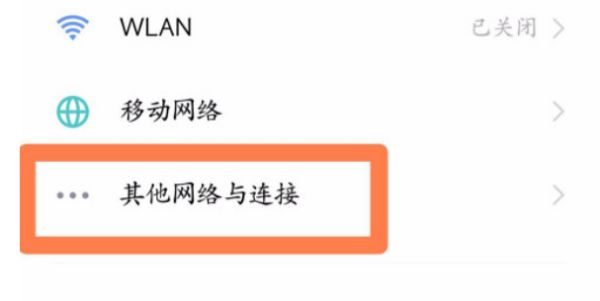
2、在新跳转页面中,选择打印。
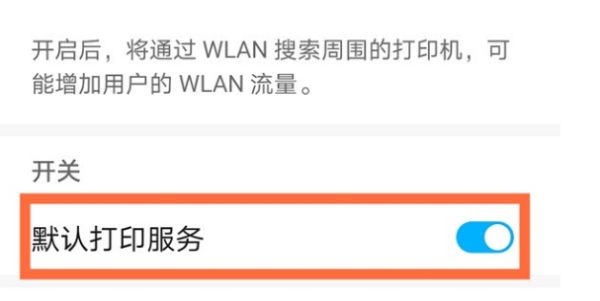
3、在打印的设备连接列表中,找到打印机并连接即可。
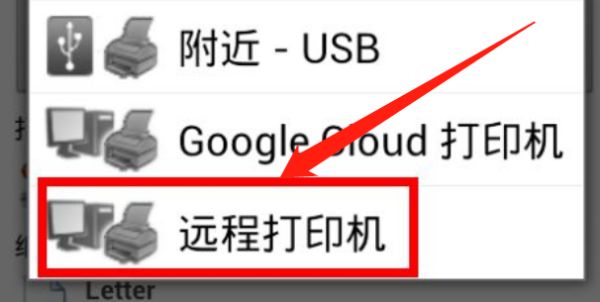
手机连接打印机注意事项
首先手机和打印机必须在同一网络下,手机和打印机和网络需要在5米的范围之内,然后手机和打印机需要同时支持无线网连接,打印机必须在开机状态,这样才能保证手机和打印机能成功匹配上。
最后添加打印机时,如果没有显示出来,还可以点击底部的菜单自己手动添加打印机。如果是网络打印机,直接设置打印机的ip地址即可添加。
二、如何用手机直接连接打印机
手机越来越有取代电脑的趋势,办公用手机、娱乐用手机、玩游戏用手机。不得不承认,手机给大家带来了很大的方便。如何不通过电脑,直接将手机里的东西打印出来呢,很多人有了这样的需求。这里就说一说。
148795214_1_20181205010351575
直接使用支持wifi或者蓝牙等无线技术的打印机
这种方式需要打印机支持无线打印功能,并且打开无线路由器的wifi功能。
step1:设置无线打印机的wifi功能
在打印机的操作屏幕找到wifi的标识,点击进行相关的无线功能设置,如下图所示。
148795214_2_20181205010351668
step2:设置打印机wifi选项
搜索无线局域网的SSID,并且输入相关的密码,完成连接,如下图所示
148795214_3_20181205010351762
step3:使用手机打印文件或图片完成打印机的无线设置之后,就可以通过手机连接wifi实现无线打印了;
手机客户端可以选择专用的打印软件(比如 android选择Mopria),直接就可以打印了;
手机客户端也可以使用QQ等软件也带有无线打印的功能。
148795214_4_20181205010351856
将普通打印机改造成支持wifi或者网络的打印机
加入普通的打印机无法支持无线打印怎么办呢某宝上已经有了解决方案,可以通过一个称为“网络打印服务”的小盒子解决问题,如下图所示,是一个装有简版linux的,提供网络打印服务的信用卡大小的盒子;
动手能力强的网友,也可以使用开源硬件比如rasberry pi自己做一个“迷你打印服务器”;
通过usb线连接打印机,然后通过有线或者无线方式接入局域网网络,就可以实现“无线打印”功能了。
148795214_5_20181205010351981
普通打印机+打印服务器=无线打印机,通过上述改造之后,就拥有了一台功能强大的无线打印机,有些甚至可以实现跨网打印。
具体的操作步骤参考方式1,手机连接无线打印服务器,然后实现打印。
三、手机上如何连接打印机
点击连接与共享进入OPPO手机设置页面后,找到并点击页面中的【连接与共享】。点击打印打开连接与共享页面后,选择并点击下方的【打印】选项。点击打印服务在跳转的打印页面中,点击页面上方的【默认打印服务】。打开打印服务进入新页面后将【默认打印服务】后面的按钮打开,打开以后等待搜索完成并点击打印机进行连接即可。点击更多连接进入华为手机设置页面后,在页面中找到并点击【更多连接】选项。点击打印在跳转的更多连接页面中,选择并点击下方的【打印】。进入默认打印打开打印页面后,点击里面的【默认打印服务】选项。点击打印服务进入跳转的新页面后,将默认打印服务后面的按钮打开,打开后点击打印机进行连接即可。点击其他网络进入vivo手机设置页面后,选择并点击页面中的【其他网络与连接】。进入打印打开其他网络与连接页面后,找到并点击页面下方的【打印】。打开打印服务在跳转的打印页面中,打开【默认打印服务】后面的按钮,打开后在设备中点击打印机进行连接即可。点击一张图片进入苹果手机照片页面后,选择并点击一张图片。点击打印打开图片后点击左下角的分享图标,在跳转的新页面中找到并点击【打印】。点击打印机进入打印页面后,点击页面上方的【打印机】,在跳转的页面中等待搜索设备进行连接即可。